时间:2021-07-09 11:44:08 作者:燕花 来源:系统之家 1. 扫描二维码随时看资讯 2. 请使用手机浏览器访问: https://m.xitongzhijia.net/xtjc/20210709/217763.html 手机查看 评论 反馈
很多用户在win11宣布之后已经抢先升级使用了,但是还有些操作不熟悉,就有用户发现自己的蓝牙设备无法连接电脑并使用,这该怎么办?可能是因为没有更新驱动或没有正常开启蓝牙,下面就一起来看看怎么解决吧。

win11蓝牙不能用怎么办
方法一:
1、首先我们在下方任务栏中点击搜索按钮,搜索并进入“设备管理器”。
2、然后在设备管理器中找到我们的蓝牙设备,右键选中它,点击“更新驱动”即可。
3、如果在设备管理器中找不到蓝牙设备,那我们可以下载一个鲁大师,在其中更新驱动。
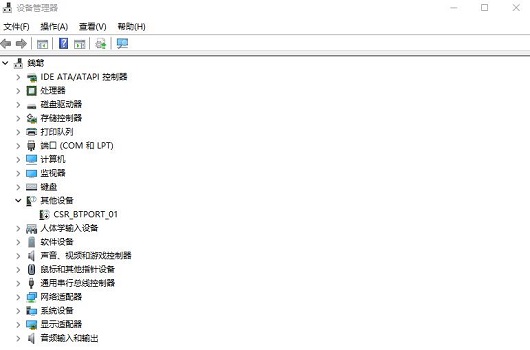
方法二:
1、首先我们通过开始菜单进入“设置”。
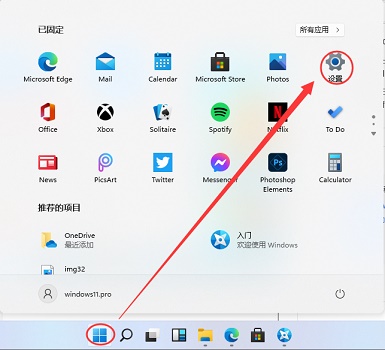
2、在设置界面中找到“devices”设备。
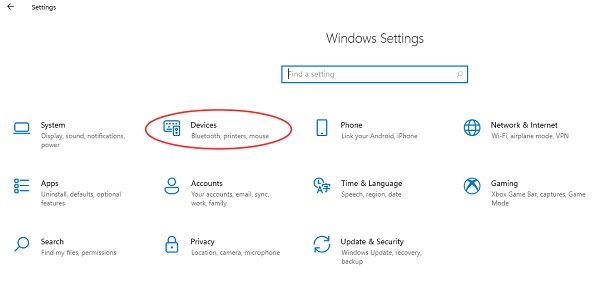
3、然后点击“Bluetooth”选项,再将下方的开关设置为“开”即可。
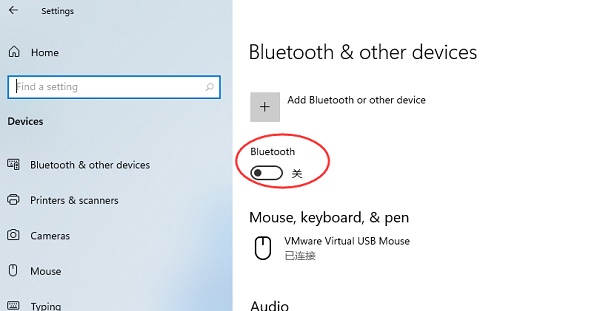
以上就是win11蓝牙不能用的解决方法介绍了,大家快去开启使用自己的蓝牙设备吧。
发表评论
共0条
评论就这些咯,让大家也知道你的独特见解
立即评论以上留言仅代表用户个人观点,不代表系统之家立场